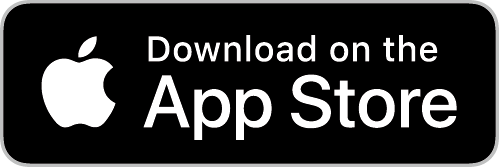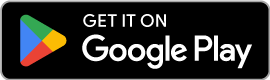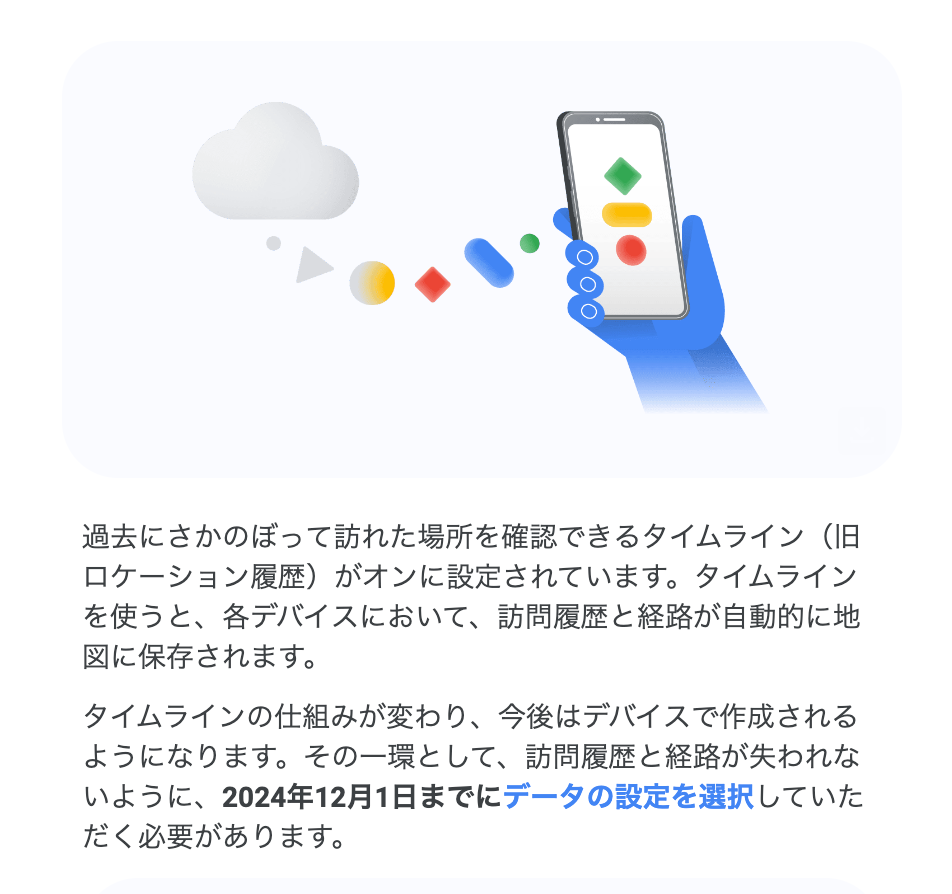
投稿日:2024/09/20
更新日: 2025/04/18
Google タイムラインデータがなくなる?【2024年12月1日までに要対応】Google Map タイムラインのweb版廃止に伴う解説と対応
(2025年3月15日追記)
ios/android版 RouteShareを開発しました。スマホアプリ版ではタイムラインのようなGPSトラッキング用いた記録が可能です。
web版Google タイムラインが2024年12月2日に廃止予定
2024年6月にGoogleがタイムライン(ロケーション履歴)の保存方法仕様変更に伴い、web版の廃止およびタイムラインのデータが消去されないようにユーザーに対応を求める発表がありました。
公式記事: https://support.google.com/maps/answer/14169818
3ヶ月ほどたち現在9月(この記事の公開)となり皆さんは対応済みでしょうか?使用している端末の状態や移行の対応が行われていない場合、最悪過去のタイムラインのデータが消えてしまう場合があります。
今回の記事ではタイムラインの解説から対応方法、そして何が不便になりその代替としてRouteShareが使うことができることについてお伝えします。タイムラインは長年記録したものも多いのでこの機に問題なく対応できているか確認しましょう!
Google タイムラインとは?
Google タイムライン(以後タイムライン)は別名、ロケーション履歴と呼ばれています。タイムラインはGoogleアカウントと連携したGoogle MapがインストールされたスマホのGPSを利用し、ユーザーの移動履歴や距離、滞在場所を記録してくれるサービスです。
Google Mapにスマホをインストールして、タイムラインを有効にすると毎日移動した場所や道順を記録してくれます。旅行に行く人とかはその時の場所やルートを思い出すのに結構使っている人は多いと思います。
10年近く運用されたサービスですが、2024年12月1日にデータ保存方法の仕様が変更されます。それによって
- web版のタイムラインの廃止
- 複数端末でのタイムラインの共有が不可
となります。
データの保存先が端末依存になる
今まではこのタイムラインのデータはGoogleアカウントに紐づいてGoogleのサーバに保存されていました。そのためスマホのGPSで記録して、PCでタイムラインを見るということができました。今回の変更ではこの保存先が特定の端末上に保存されるようになります。図に表すと以下の通りです。
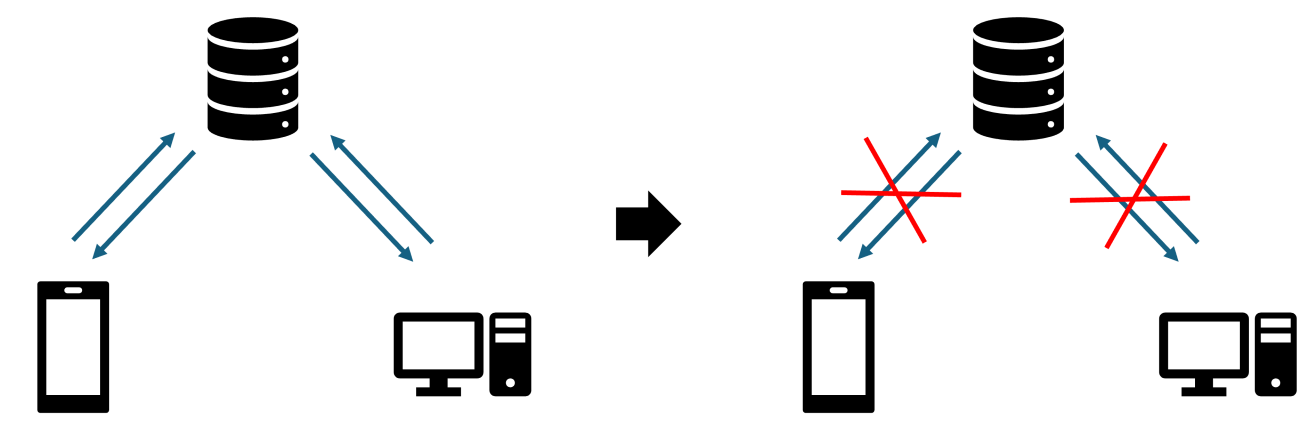
何ができなくなるのか?
今回の変更によって端末で記録したタイムラインは基本的にその端末上でしか確認できなくなります。
もともとこのタイムラインで収集したデータを広告や個人へのプロモーションへ使用していた疑惑などがあり、その疑惑や各国のプライバシー規制に対応するためと言われています。
ただし、バックアップデータに関してはGoogleのサーバにアップロードしておくことで、紛失や端末変更に備えることができます。バックアップデータは暗号化されているため容易にGoogle側でデータの広告利用などができないとのことです。またそのデータはあくまでバックアップのためであり、それをしたからといって従来のようにPCでも同じ情報をすぐに確認できるわけではありません。
そもそもPC(ブラウザ版)のタイムラインは廃止されるため利用ができません。タイムラインは実質スマホ版google mapでのみ、かつ特定端末のみで確認することになります。
必要な対応
メールが届いてるかを確認
タイムラインを以前より利用している方は2024年6月以降に以下のようなメールがgmail宛に届いていると思います。送り主は「location-history-noreply@google.com」です。
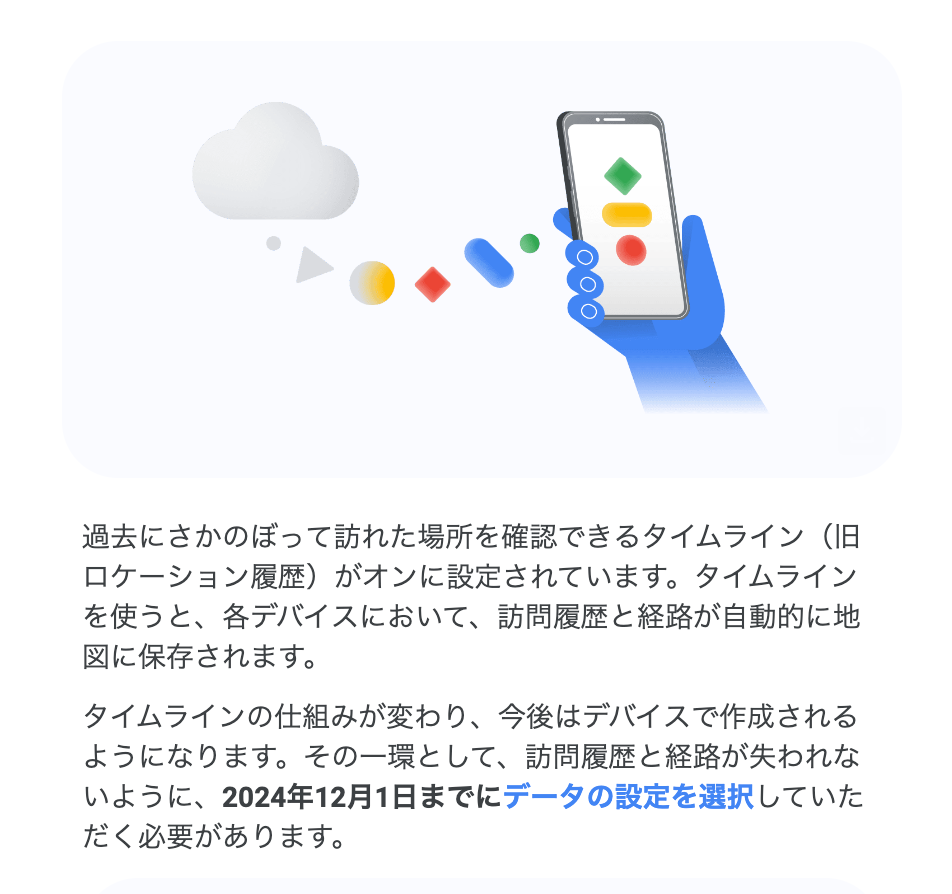
このメールが受信されており、まだ設定が行われていない場合スマホ版のGoogle Mapを開くと以下のようなポップアップが表示されます。「次へ」を選択して設定を進めます。
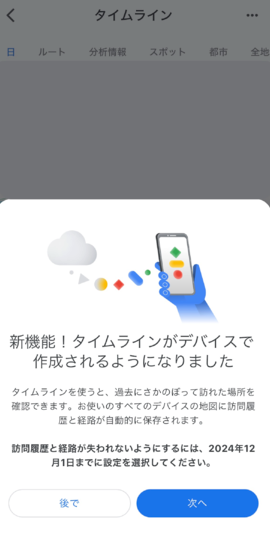
タイムラインの有効化と削除を無効化
この設定ではタイムラインをオンにしておくかの設定と、タイムラインをオンにしておく場合の自動削除設定(保存期間)を設定します。ずっと保存する場合は「自分で削除するまで保存」を選択します。
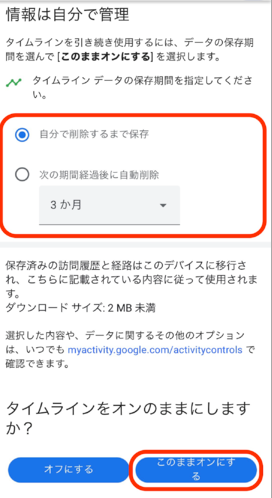
オンにして自動削除をしない場合、Googleサーバ上にあるタイムラインのデータを現在の端末にダウンロードされます。ダウンロードサイズは人によって異なります。
オンにする設定ですすめると編集内容や関連するデータをグーグルと共有するか確認する画面が現れます。拒否してもいいですが、オンにしたほうがスポットや名称の表示が正しくなるそうです。筆者はオンにしています。
設定は一通り上記のとおりで、設定した端末で引き続きタイムラインの記録と保存がされます。
後から設定を変更・確認する場合
上記のようなポップアップが表示されない場合は以下のように確認を進めます。
まず、スマホ版のGoogle mapを開いてアイコンを選択します。(下図のグレー位置)
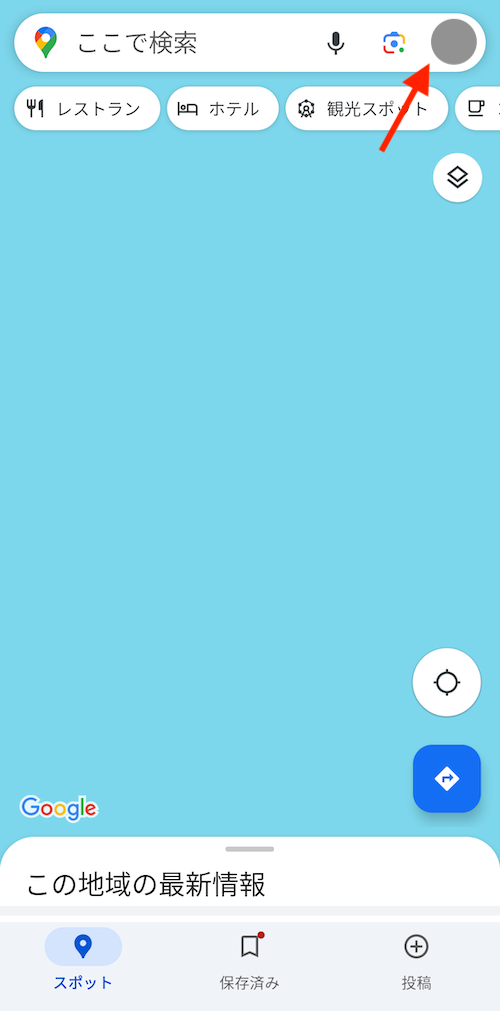
表示されたポップアップから「タイムライン」を選択します。
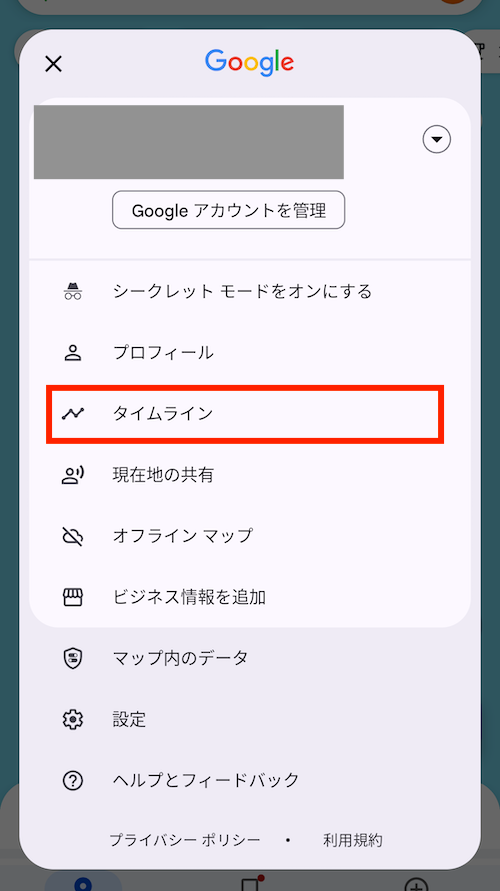
タイムラインの画面が表示されたら、右上の点々を選択し、表示されたリストから「位置情報とプライバシーの設定」を選択します。
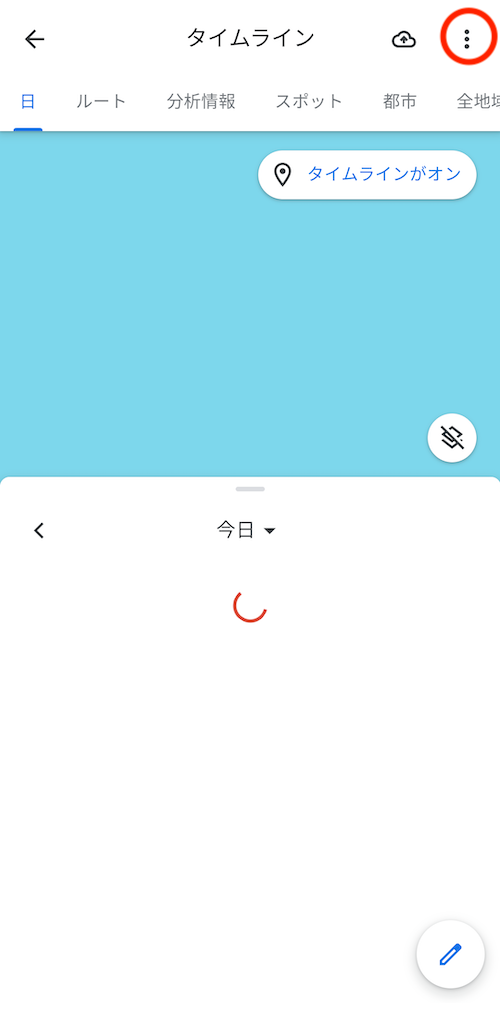
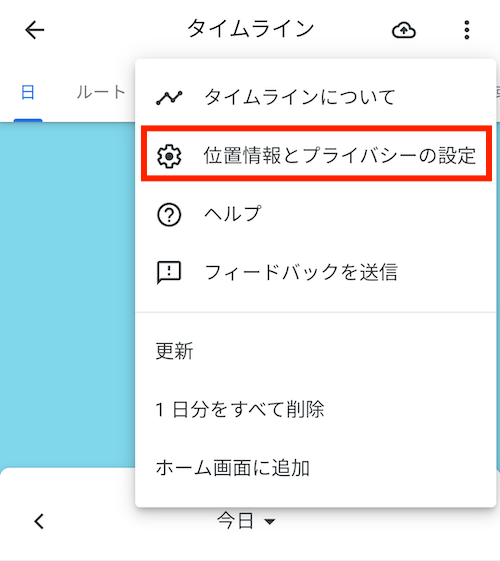
「個人的なコンテンツ」というタイトルの画面が表示され、「タイムラインがオン(またはオフ)」という箇所を選択します。
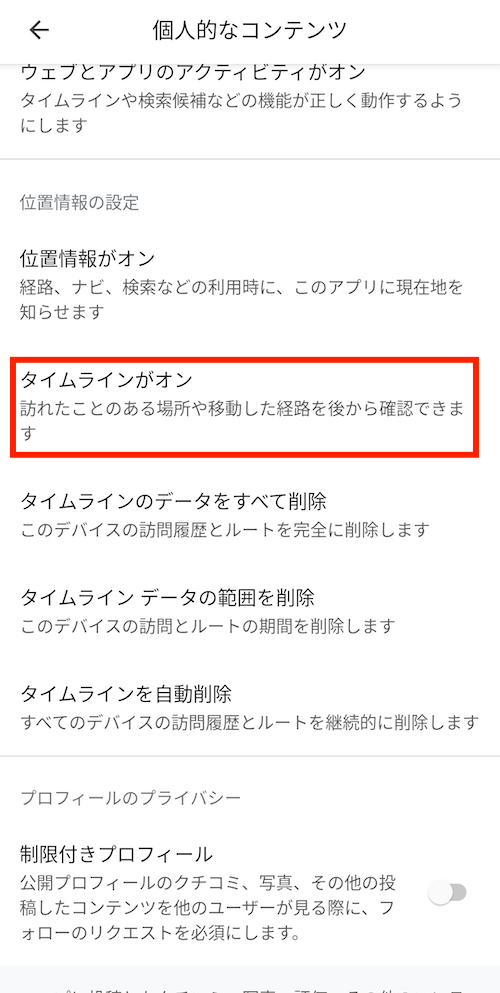
下図において、赤枠の箇所でタイムライン自体をこの端末で記録するかを選択します。
青枠の箇所で定期的な自動削除を有効にするかを設定できます。タイムラインを引き続き使用するならば、赤枠は「オン」、青枠は「オフ」にしておくことでストレージが許す限り保存されます。
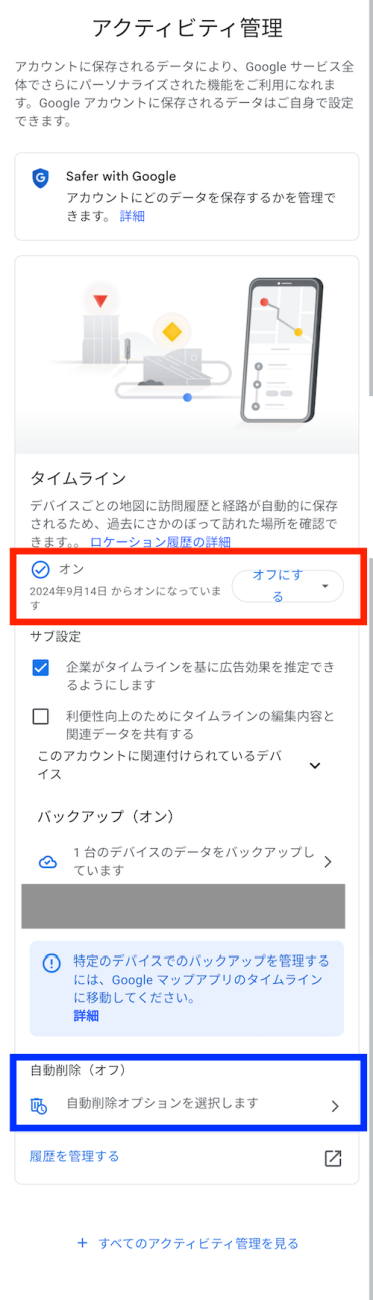
バッグアップを有効にする
スマホに保存されるということは紛失したときにデータが失われる可能性があります。他にも端末変更などでデータを移行するときに備えて、バッグアップを有効にすることができます。これは前述しましたが、Googleがアカウント共有のために利用するものではなく、あくまで復元用のバッグアップになります。
タイムラインの画面で右上の雲マークを選択し、バッグアップの画面でトグルにチェックが入っていればバッグアップされます。
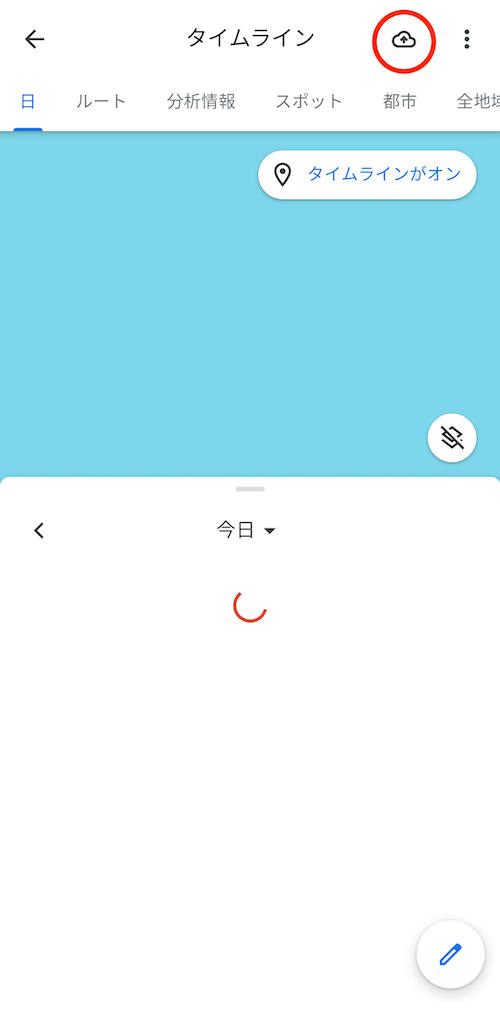
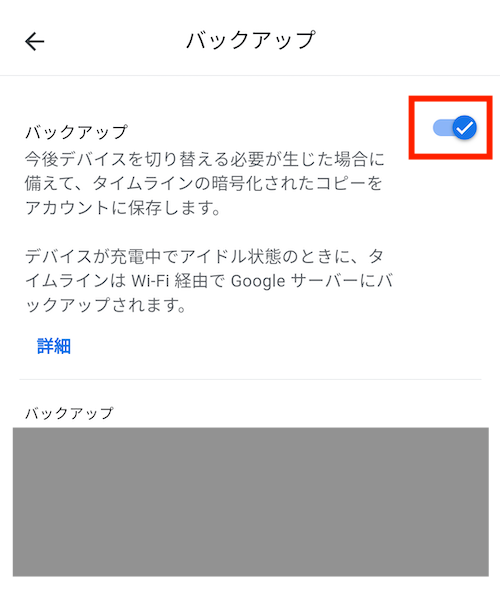
バッグアップを取得する
タイムラインのバッグアップを取得する方法としては2通りあります。ただし取得できるファイル形式はjsonファイルと呼ばれるもので、開発者以外の方がパッと見て理解できる形式のファイルでは提供されていません。(2024年9月現在)
takeout googleから取得(PCでも可能)
https://takeout.google.com/ から上記のアカウントにバッグアップされたタイムラインのデータを取得できます。バッグアップされている場合は「ロケーション履歴(タイムライン)」という名前でエクスポート対象として選択できます。
スマホからエクスポート
iosの場合
Google mapアプリを開いて上述の「個人的なコンテンツ」の画面まで進みます。メニューの中に「タイムラインデータをエクスポート」という箇所がありますので選択するとエクスポートが行われます。
androidの場合
Google mapアプリでなく端末の設定から行います。端末の設定アプリを起動します。
位置情報 > 位置情報サービス > タイムライン > タイムラインのエクスポート
を選択します。選択後エクスポートが開始され、jsonファイルが取得できます。
バッグアップがうまく取得されない場合がある?(2024年9月)
筆者が上記の2通りのバックアップデータの取得を試みましたがなぜかうまくいきませんでした。
takeout googleから得られたロケーション履歴のデータは全くデータが含まれていませんでした。バックアップのON/OFFを直近でしたからかもしれませんが、ここからの取得はバッグアップを有効化してしばらくしてから確かめたほうがよさそうです。(端末が充電中かつアイドル状態、Wi-Fi接続時に行われるそうです)
有効化したandroid端末からエクスポートしたときには、エクスポート自体は開始されますがなぜか「エクスポートできませんでした」となり、取得できるjsonファイルも破損して途中までの記録しか取得できませんでした。まだgoogle が調整中なのか、あまりのもデータが膨大なのか、バックアップの状態によるのか分かりません。バックアップを有効化して数日後に行っても同じ結果だったので、正直なところ原因はまだわかりません。
google map ヘルプのコミュニティにも投稿されていますが、今のところ有効な回答は行われていない模様です。
https://support.google.com/maps/thread/281853706/location-history-timeline-export-fails?hl=en
もうしばらく筆者の方でも追ってみたいと思います。
(2025年3月5日追記)
2024年9月の時点でandroid端末からエクスポートしたときには、エクスポート自体は開始されますがなぜか「エクスポートできませんでした」と表示されましたが、2025年3月5日にエクスポートを試みた際にはエクスポートが成功しました。2016年3月~2025年3月4日のデータが含まれており、50MBのjsonファイルが得られました。ただし、takeoutgoogleでは相変わらずデータが組まれていませんでした。
RouteShareでのサポートと変更
RouteShareではKMLをインポートすることでGoogle Mapタイムラインからデータを取り込む機能がありました。しかし上記の仕様変更により、Google Map上でのKMLデータのエクスポートがサポートされなくなりjsonという別の形態のファイルでのエクスポートとなりました。
RouteShareではKMLファイルをお持ちの方向けのために、KMLインポートの機能はまだ残しつつjson(新規形式)でのインポート機能開発を進めています。
2025年4月28日追記
Google Mapタイムラインのインポート機能にて一部を利用できるようになりました。完全なインポートは現在開発中ですがRouteShareでどのようにインポートされるか・どのように表示されるのかを確認することができます。詳細はこちらのURLからご確認ください。
現在web版のみ提供しています。アプリでログインしたアカウント情報でwebでログインできます。アプリ版は現在開発中ですので少々お待ちくださいませ。
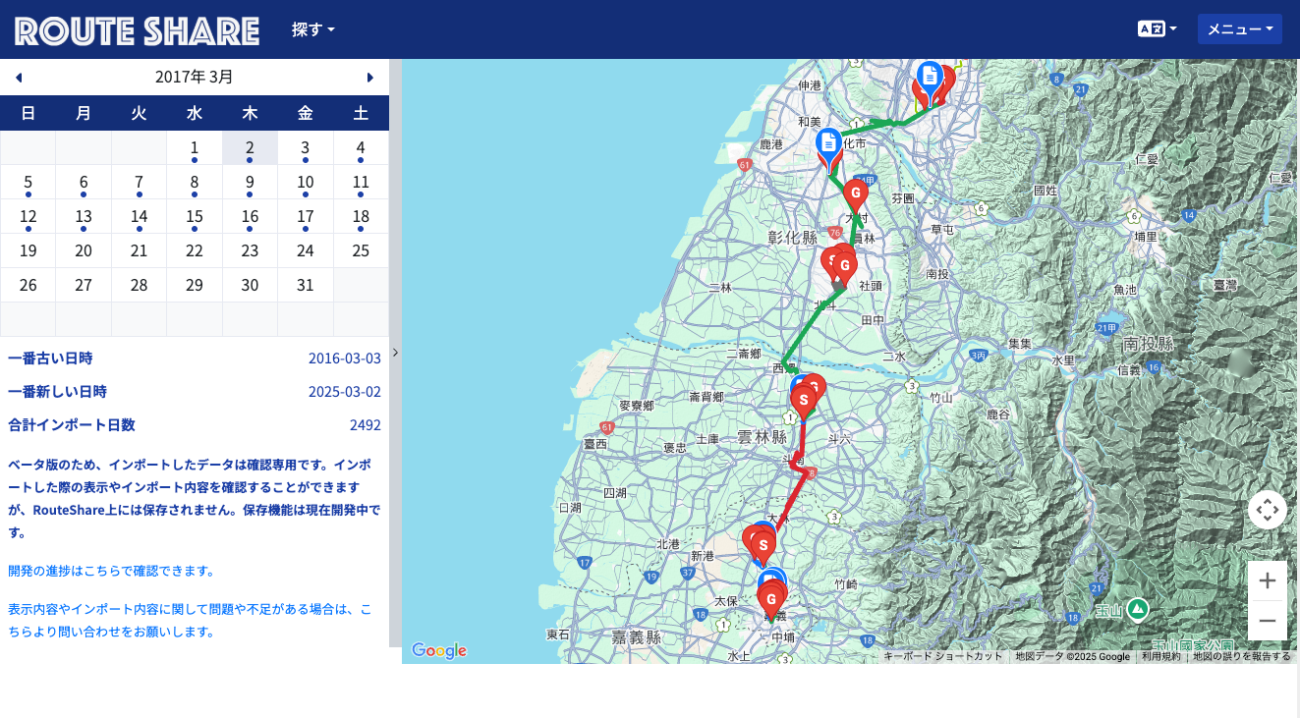
今後のインポート機能開発計画について
バックアップとタイムラインの設定を端末上で行っていればタイムラインのデータは消えず、任意のタイミングでエクスポートを行い、RouteShareに移行することができます。Google側のエクスポート仕様が変更される可能性があるため随時記事は更新予定です。新しい情報が入りましたら新規の記事を作成したいと思います。
この期にRouteShareに移行してみてはいかがでしょうか?
RouteShareではGoogleのタイムラインのような過去のルートやスポットの記録、その共有を行うことができるツールが揃っています。作成した記録は公開せず、非公開・部分公開することも可能です。もちろんスマホでもPCでも利用可能、アカウントがあれば複数端末で情報を共有できます。
またios/android版 RouteShareではトラッキング記録モードを搭載しています。トラッキング状態にすることで自動的にルートやスポットの記録を行い、現在のGoogle タイムラインのように使用することができます。

(2025年3月15日変更)
ios/android版 RouteShareを開発しました。スマホアプリ版ではタイムラインのようなGPSトラッキング用いた記録が可能です。
Google タイムラインより編集性、共有性にすぐれたRouteShareでぜひあなたの旅行や冒険の記録をしてみませんか?
公式SNSで情報を発信中
RouteShareの使い方、旅行情報・テクニックなど楽しく旅行ができるノウハウを紹介しています。ぜひフォローしてください。
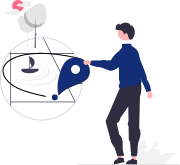
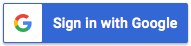
Googleアカウント、メールアドレスで無料ですぐに始められます。
登録後にStravaを連携することでアクティビティからすぐに
ルートをインポートすることも可能です。